「YOGA Pad Pro」は中国向けのタブレットなので、Google Playは標準では入っておらず、(導入は簡単に可能)UIもかなりクセが強いものになっています。
そのままでも使えなくはないのですが、今回はグローバル版のROMに書き換える手順を紹介します。今回の場合、Qualcommの「EDL」というモードで書き込みます。
ちなみに、EDLモードはAndroidシステムとは別で独立したシステムなので、Androidが起動していない状態でもROM焼きが可能です。文鎮化してもソフトブリックであればほぼ直せる最強のリカバリモードです。
両者ROMの違い
グローバル版=AOSPベース
グローバル版のROMは、現在日本でも発売されているLenovoのタブレットや、LenovoをOEMとして販売しているNECのタブレットと同様のものとなっています。
以下のように、AOSPに限りなく近いUIで、少し機能が追加されている程度です。
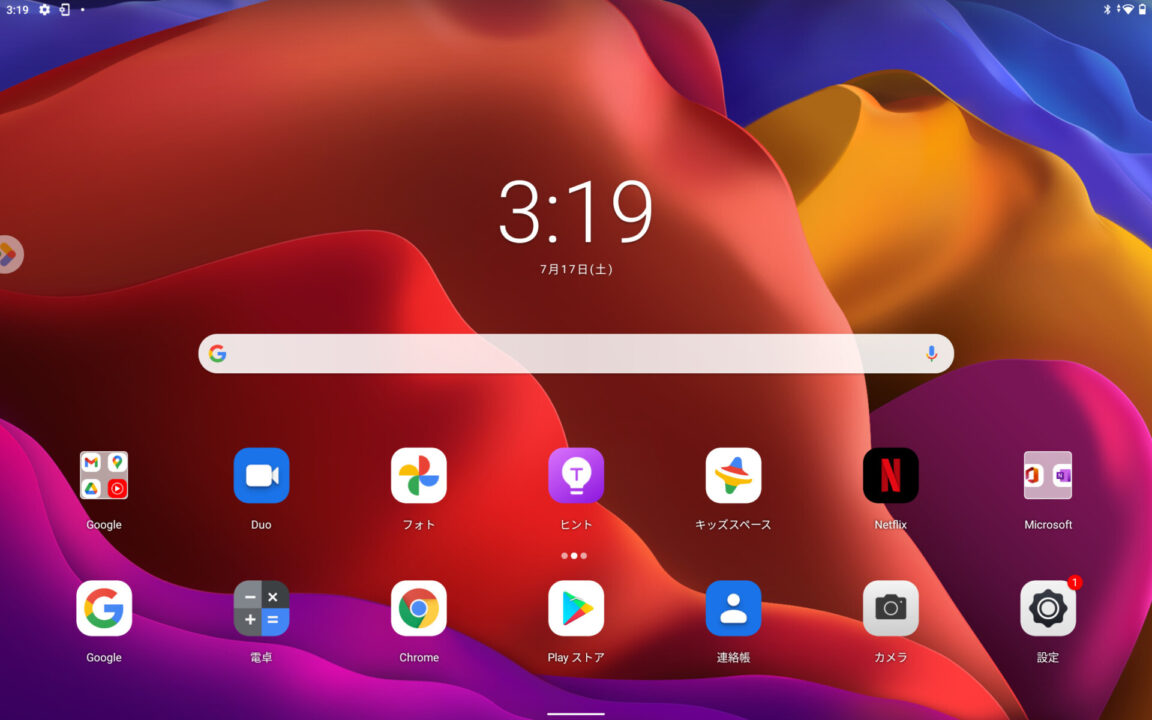
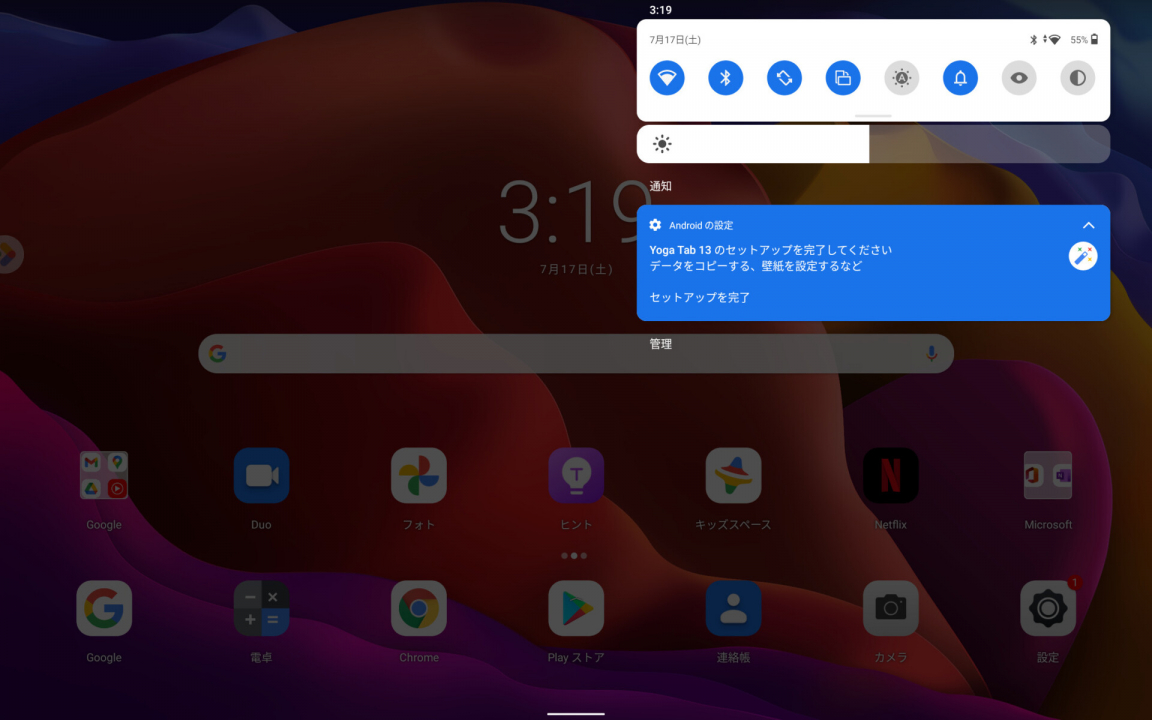
もちろん「Google Play」も標準で入っていますが、一つ気になる点が有り、なぜかGooglePlay認証が通っていません…。
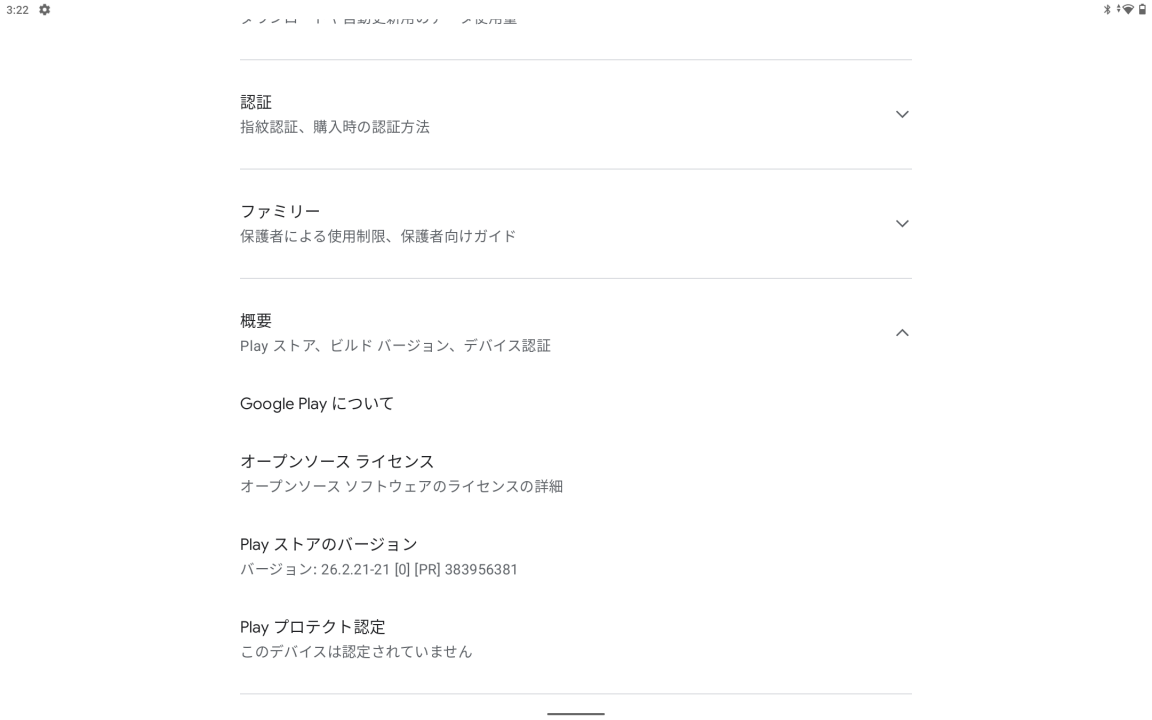
まあGooglePlayから「Netflix」がインストールできないくらいしか実害はないので、そんなに気にする必要はないですけど。
中国版=Lenovo 独自UI(ZUI)
以下のようなやや癖の強いUIの「ZUI」が搭載されています。UIがカスタマイズされているということで、追加機能もかなりふんだんに盛り込まれています。個人的にはクイック設定パネルに音量調整があるのが好き。
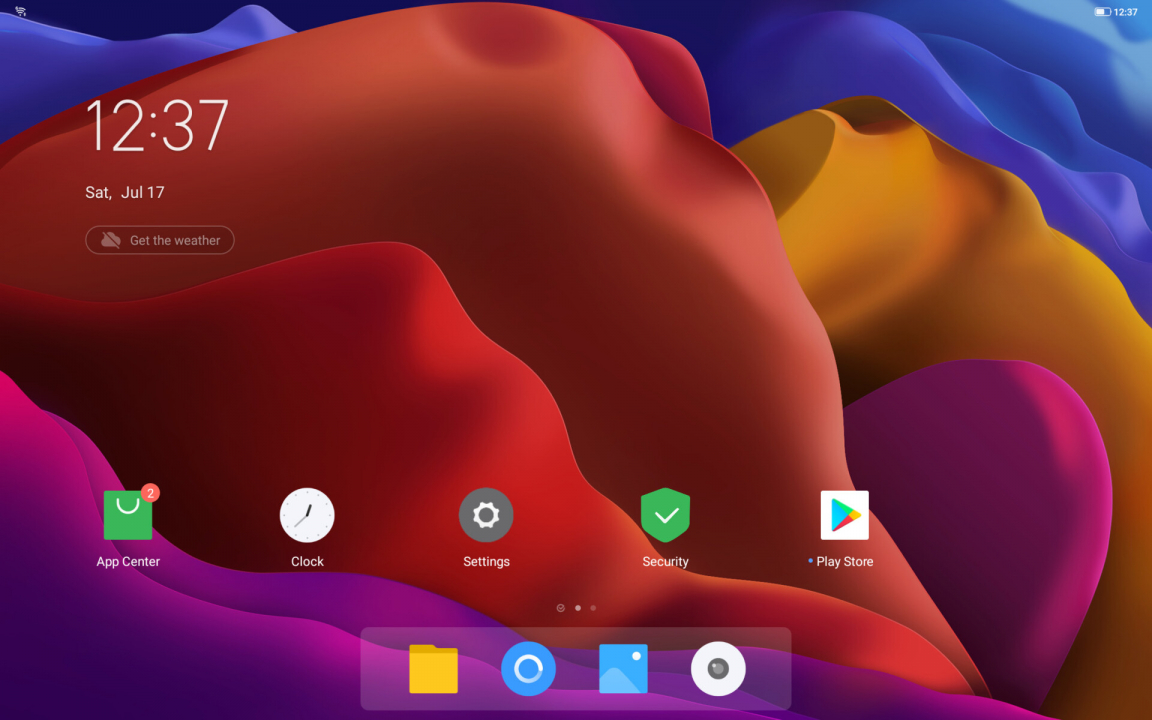
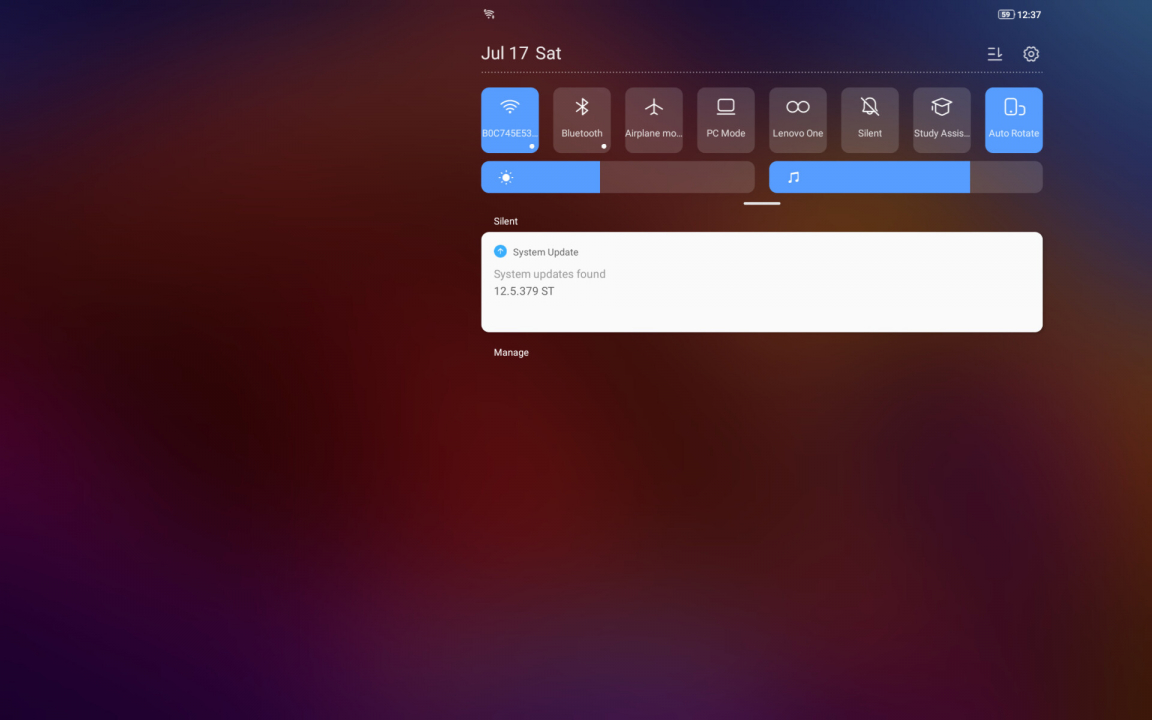
もちろん、標準ではGooglePlay非搭載です。とはいえ、インストール自体はストアからダウンロードするだけOK。なぜかGooglePlay認証は通っています…。
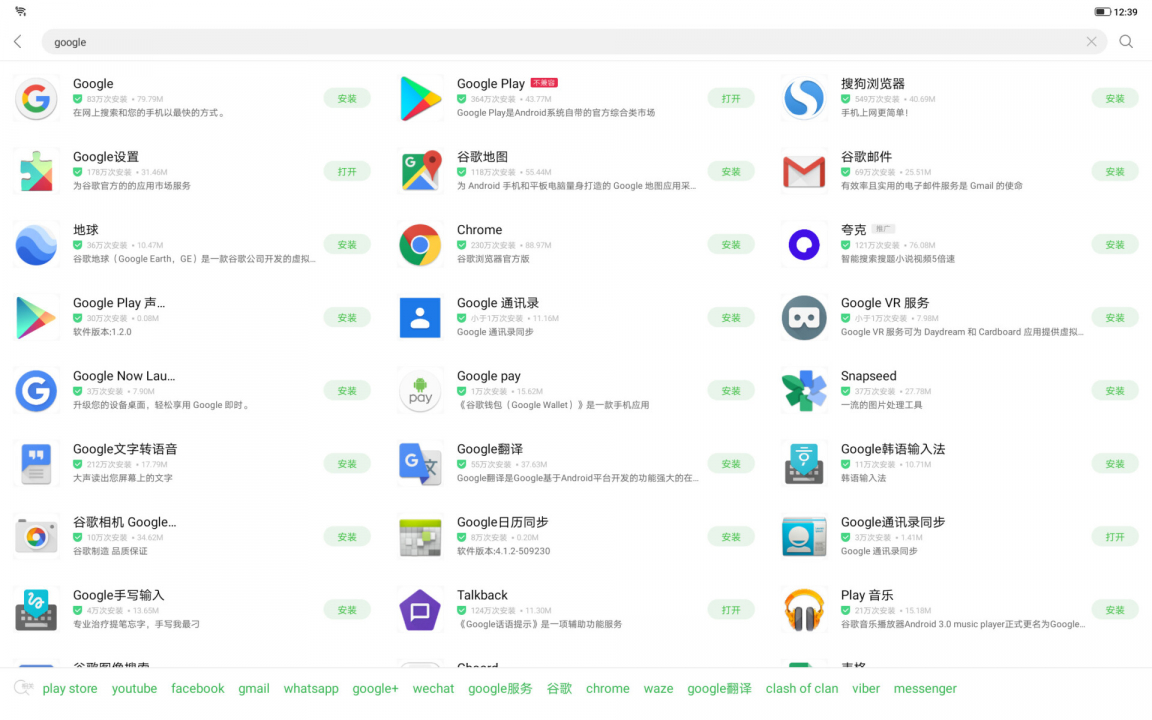
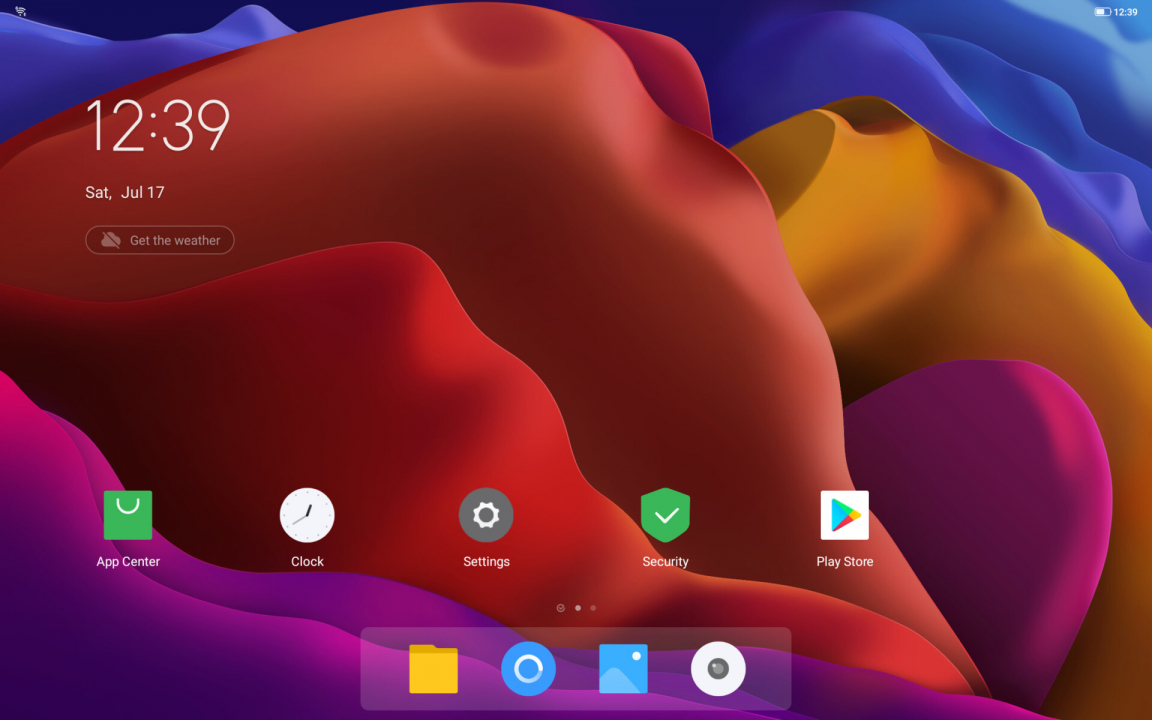
スポンサーリンク
ZUIに戻すことはできないので注意
現時点ではなぜかグローバル版しかROMが公開されていません。そのため、中国版のZUIに戻すことができなくなっています。
おそらくもう少し待てば出てくるとは思いますが、注意してください。
必要なファイルをダウンロード
QPST
最新版をダウンロード。
グローバル版ROM本体
その他
ADBコマンドを使用するため、パソコンにADBコマンドを使用する準備が必要になります。まだの方は以下の記事から導入を済ませておきましょう。

スポンサーリンク
OEMアンロック・USBデバッグを有効化
「My phone」→「ZUI Version」を数回タップします。これで下にトースト通知で「You are now a developer!」と表示されます。
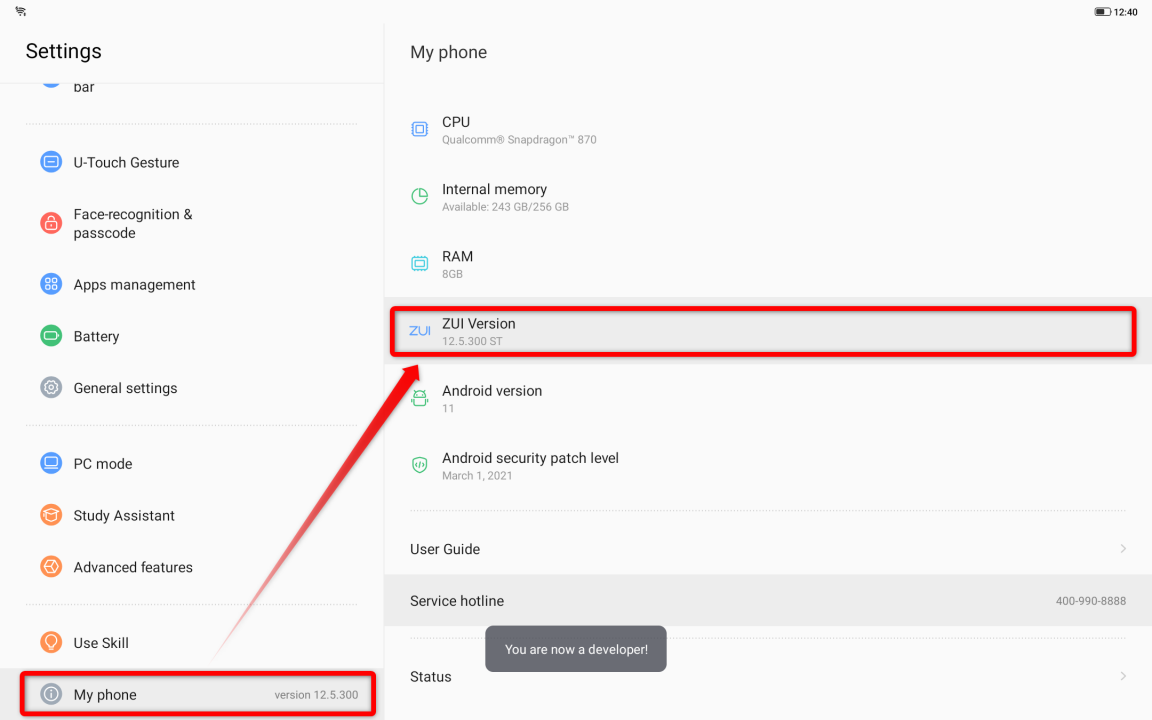
次に「General Setting」→「Developer Option」から「USBデバッグ」と「OEM Unlock」を有効化します。
※スクショを撮り忘れたので以下はグローバルROMのもの。
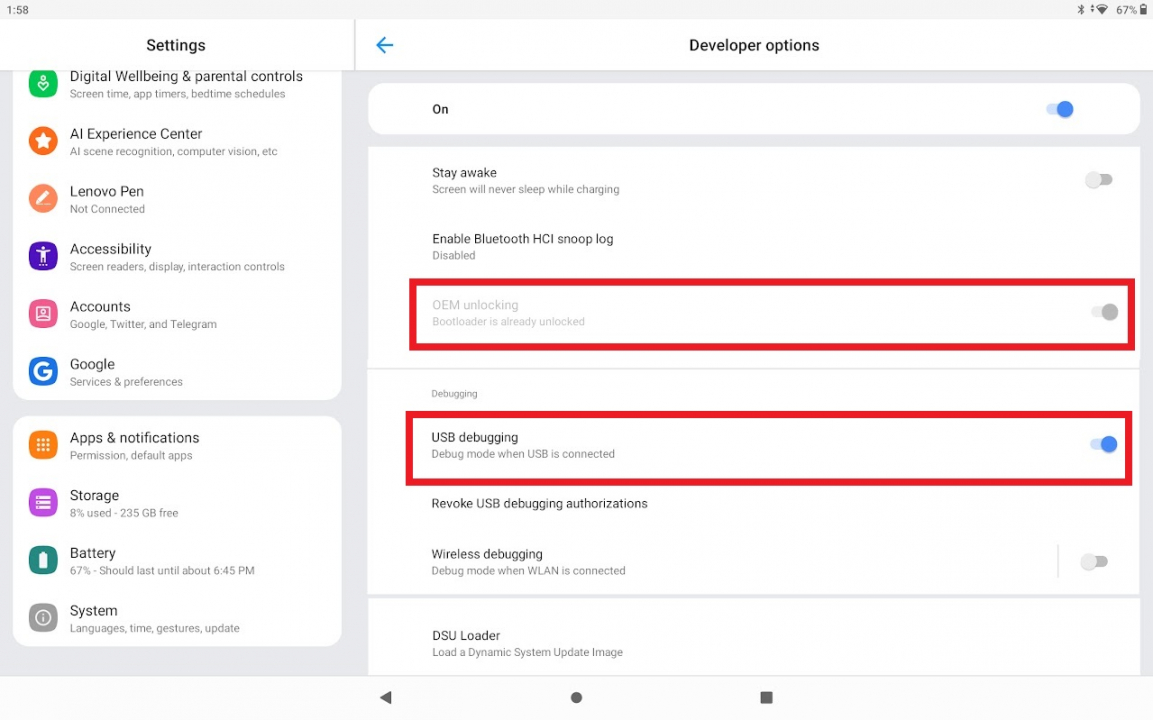
OEMアンロックは、もし起動できなかった場合の復旧手段に必要ですので、忘れずに有効化しておきます。
QFILを起動して書き込み準備
ダウンロードしておいてQPSTをインストールし、スタートメニューから「QFIL」を起動します。
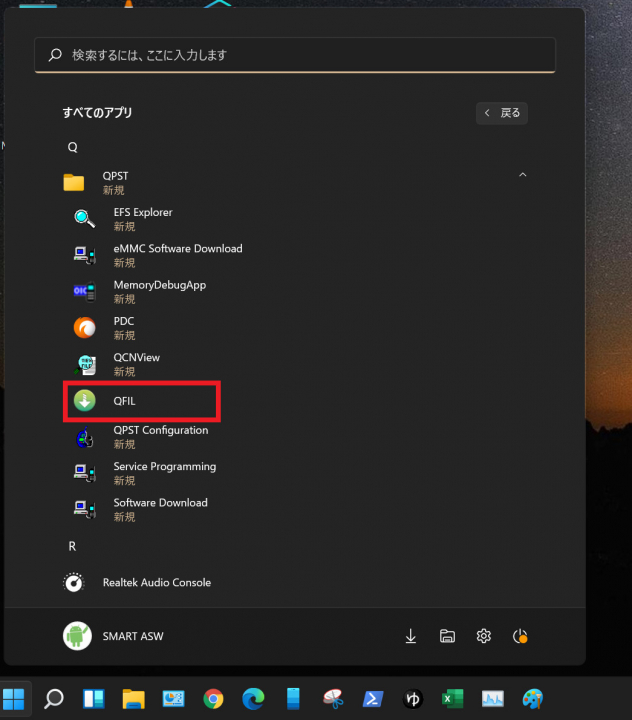
起動したら、「Configration」→「FireHose Configration」とクリックし、以下の通り設定します。
- Device Typeを「ufs」に変更
- 「Reset After Download」にチェック。
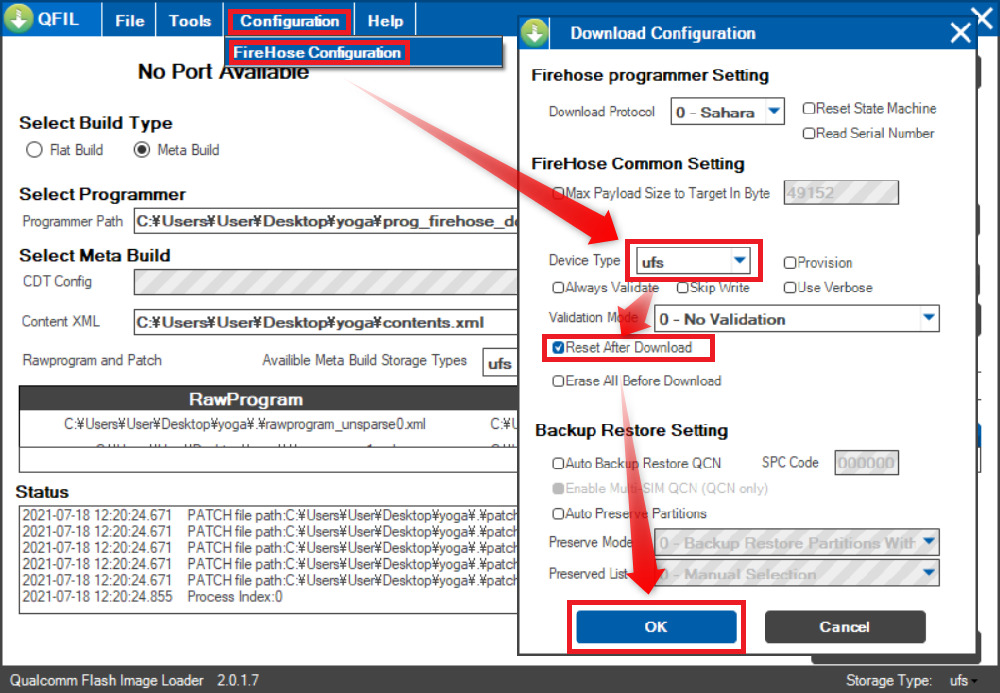
次に、「Load Content…」をクリックし、先ほどダウンロードしておいたROMの中の「contents.xml」を選択したらとりあえずこれでOK。
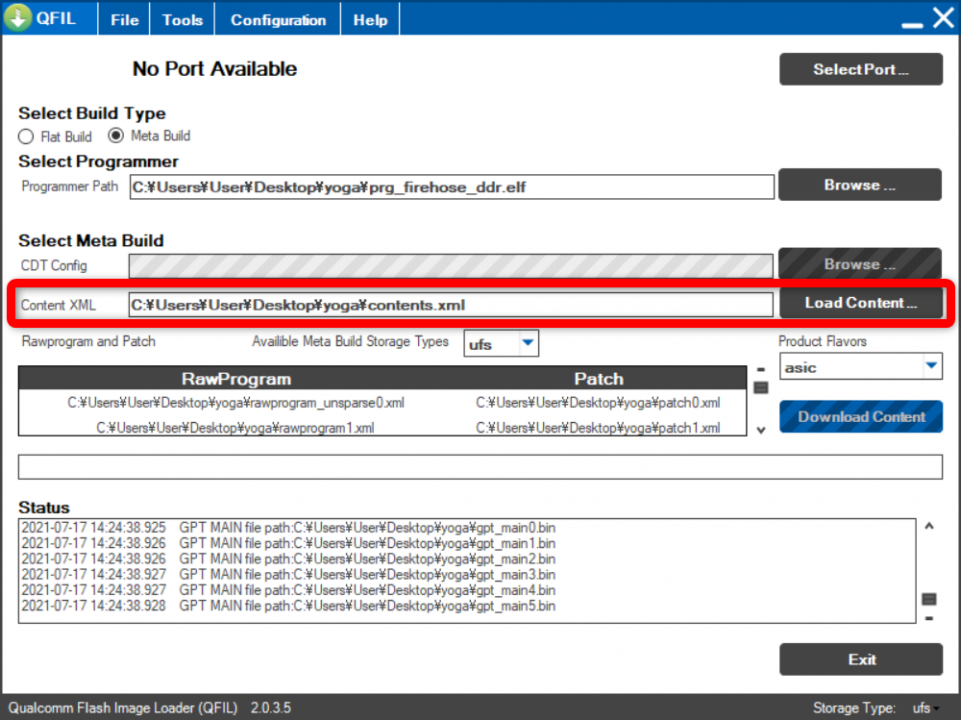
EDLモードを起動
パソコンにUSBで接続し、以下のコマンドを入力します。
adb reboot edl
実行するとタブレットが再起動され、画面が点灯しない状態(パット見電源オフのような状態)になります。これでも内部的にはEDLモードで起動できています。
これを実行したら、パソコンの方ですぐに「Download Content」をすぐにクリックします。
「ポートを選んでください」というようなエラーが出る場合には右上の「Select Port」から表示されているポートを素早く選択してから「Download Content」をクリックします。
うまくいけば、以下のように書き込みが進みます。5分程度で完了します。
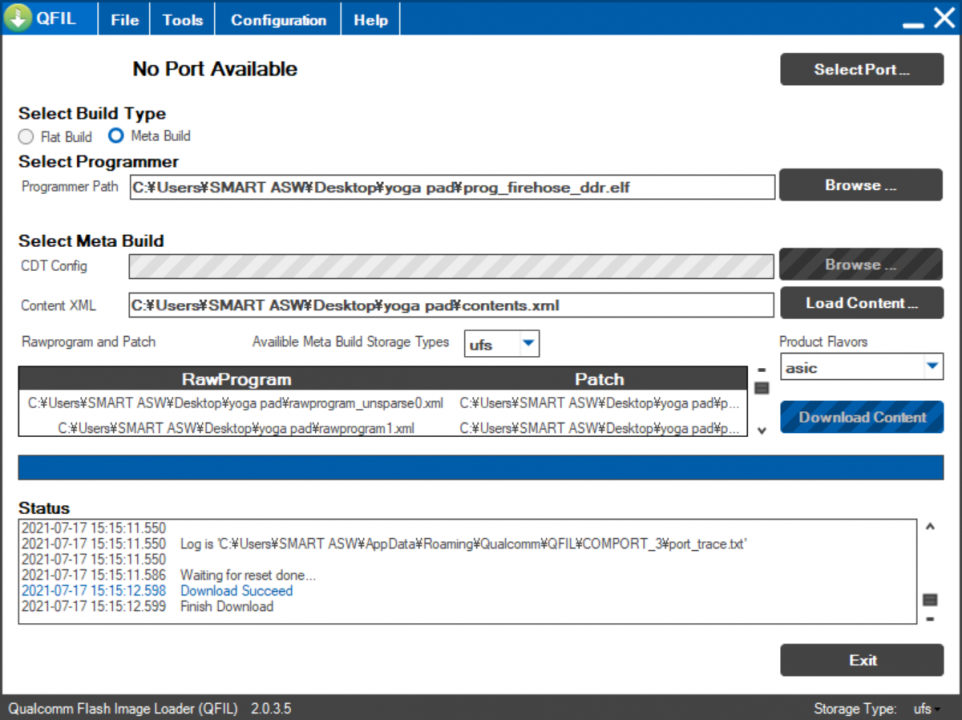
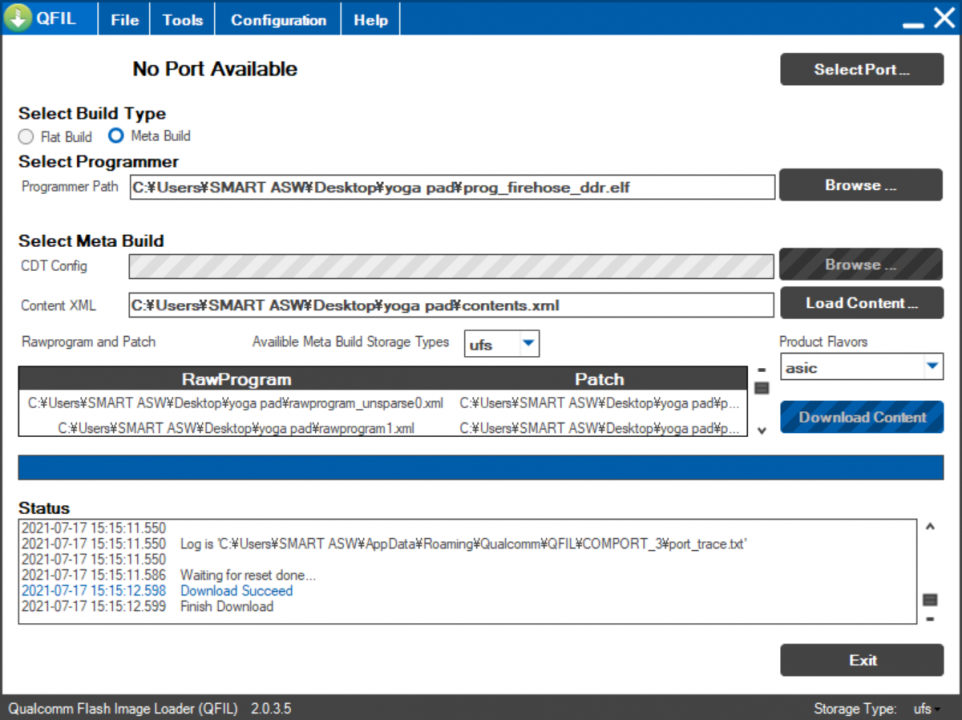
エラーが出る場合
QFILで書き込みをする際、以下のようなエラーが出ることがあります。

QFILを使用する上でよくあるエラーは大きく分けて2つあり、「ROMが機種と異なる」「USBポートとの相性」があります。今回の場合ROMは間違いないので、大抵はUSBポートとの相性でしょう。以下をお試しください。
- USB2.0/3.0どちらも試す
- USB2.0のハブを噛ませて試す
- AMD CPU搭載の場合、別のIntel CPU搭載のパソコンで試す
私の場合、メインPCのCPUが「Ryzen 5 3600」だったので、Intel CPU搭載の「Surface Laptop 3」で試すとあっさり成功しました。
グローバル版ROMが起動

fastbootモードになってしまう場合
私の場合はならなかったのですが、場合によっては起動しなくなってしまう場合があるようです。
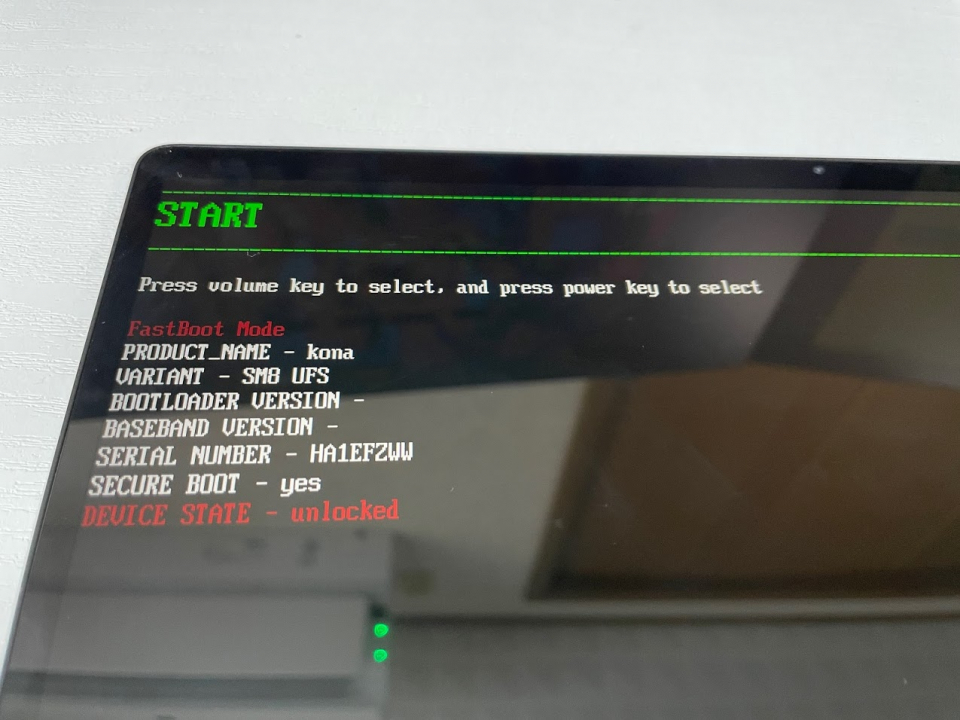
その場合は以下のコマンドを実行します。
まずブートローダーアンロック。
fasatboot flashing unlock
この画面になるので「UNLOCK THE BOOTLOADER」を選択。音量ボタンで移動、電源で決定します。
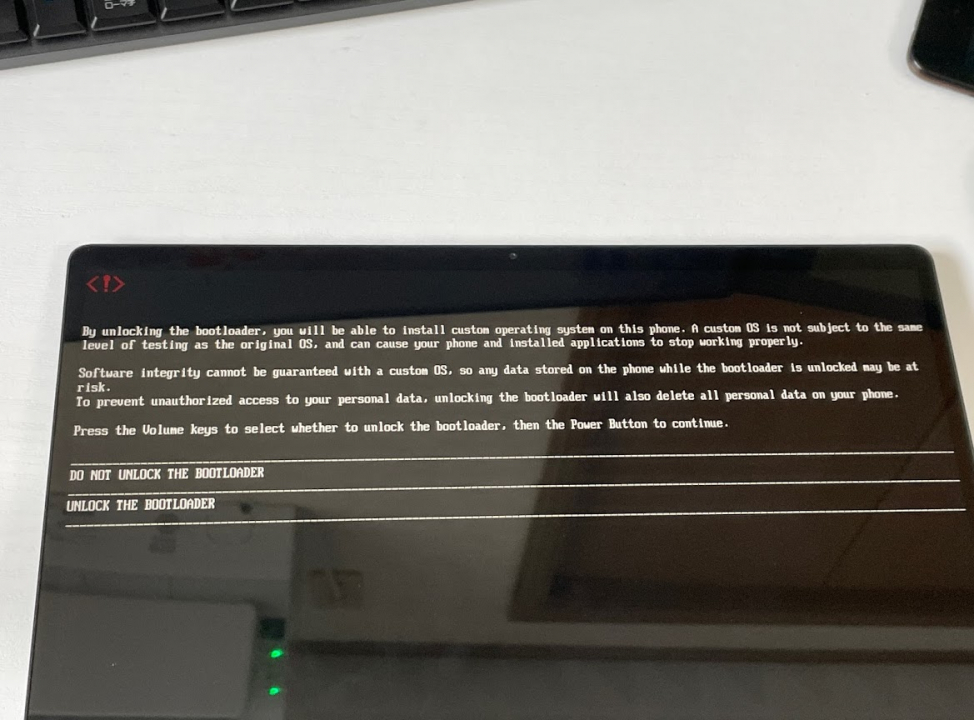
再度fastbootモードが起動したら、以下のコマンドを入力するだけ。
fastboot set_active a
これで起動するようになるはずです。
文鎮化したYoga Pad ProでEDLモードを起動する
Androidが起動せず、ADBコマンドが使用できない場合でもEDLモードの起動が可能です。
手順はいたって簡単で、電源をオフにした状態で、音量+を押しながらUSBケーブルをパソコンに接続するだけ。これでデバイスマネージャのポート一覧に「Qualcomm HS-USB…」が表示されればOK。
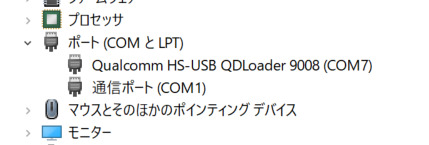

ちなみに、EDLモードに入れた場合、タブレット側の画面は真っ暗のままです。電池マークや起動画面が表示された場合は失敗しています。数回試せばEDLモードに入ると思います。
EDLモードに入れたら、あとは同じようにROM焼きするだけです。私は試していませんが、5chでは復旧に成功した例があるようです。
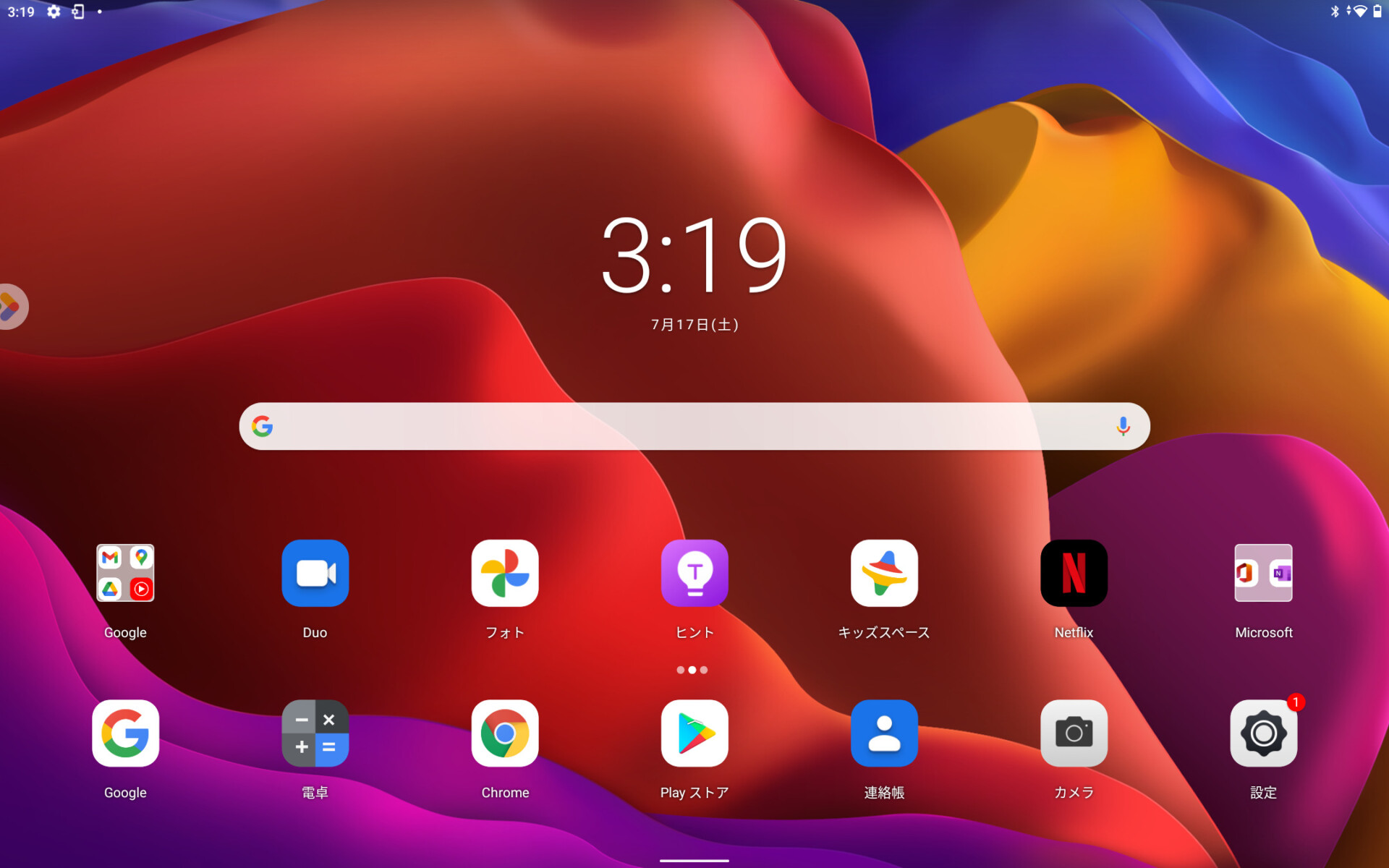
コメント
コメント一覧 (16件)
少し困ってしまい質問させていただきます。
最後に書かれてる、fastbootモードになってしまう場合に陥っているのですが、ここからPCに繋いでも認識しないのでアンロックのコマンドが流せないです。
何か方法があるのでしょうか?
合わせて読みたいのページ消えてますよ。
初コメント失礼致します。
貴ブログを参考にグローバルROMへの書き換えには成功したのですが、Android OSの更新が行われると、起動しなくなってしまうため、ZUIへ戻したいなと調べていたところ、TwitterでZUIに戻された投稿を拝見いたしました。ZUIのROMをダウンロードできるサイトを教えて頂けないでしょうか?
私が見つけたのはこれです。元のリンクが張ってあったページはどこだったか忘れました。
https://drive.weixin.qq.com/s?k=AGAAkQcQAAkpnr1air#/?folderId=i.1970324989055328.1688852937531824_d.62792286228By
※スマホ版WeChatアプリでログイン後、QRコードを読み込む必要があります。
なお、このROMを公開していないのは、このROMに戻した場合、アップデート時にリージョンチェックで弾かれてしまい、アップデートが事実上不可能となっていたためです。
このため、記事には追記せず、私もグローバルROMに再度戻しました。
ちなみに、すでに手放してしまっているので試せていませんが、このページによると、初期化を行った上で、以下のfastbootコマンドを実行すればリージョンチェックは回避できるとのことです。別機種とはなりますが、試して見る価値はありそうです。
fastboot erase metadata
早速のご教示ありがとうございます。
なるほど、こちらのROMもアップデートができませんでしたか。
後ほど、fastbootコマンドは試してみます。
ちなみに、グローバルROMでもOTAでアップデート後、再起動かけるとロゴの後に「The current system is not compatible with the hardware」と出てしまい、起動が出来なくなるという症状には当時見舞われませんでしたでしょうか?
続報です。
Erasing ‘metadata’ FAILED (remote: ‘Erase of metadata is not allowed in snapshotted state’)
fastboot: error: Command failed
と出てしまい、実行できませんでした。
グローバル版ROM本体のリンクが切れています
こちらの方法で
adb reboot edl
を実行すると、
「demon not running;starting now at tcp:5037」
「demon started successfully」
と表示され、その後少ししてから接続しているyoga pad proの電源が落ちてしまいます。
Select Portを押しても選択するポートが出ず、rom焼きすることができません。
このような場合、どうすればよろしいでしょうか…解決策をご教授いただけると幸いです。
追記です
Adb reboot edl実行後から端末の電源が落ちるまでの間は、Download Contentのクリックもできません
EDLモードに入る場合、再起動を行った後に、画面には何も表示されない状態になるのが正常なので、電源が切れるというのはおそらくこれを勘違いしていると思われます。
また、ポート一覧に表示されないのであれば、デバイスマネージャー上では「不明なデバイス」などと表示されているんじゃないかと思います。この場合、ドライバが割当されていない状態なので、ドライバのインストールが必要です。
以下のリンクにドライバが公開されていました。
https://androidfilehost.com/?fid=7161016148664821362
※中身は確認していません。また、そもそもQPST自体、本来消費者が使用するソフトではないので、公式にドライバ等は公開されていません。自己責任にて行ってください。
ご回答いただきありがとうございます。
デバイスマネージャ上に『ポート(comとltp)』の項目がそもそもなく、それと思しき項目として「ユニバーサル シリアル バス コントローラー」というものがあったのですが、その中にも「不明なデバイス」のように記載されているものはありませんでした。
このような場合どうすればよろしいでしょうか。
ちなみにヨガパッドプロを接続すると、デバイスマネージャのandroid composite ADB interfaceが表示されます。
またコントロールパネルのデバイスとプリンターでば「yoga tab13」として認識されているようです。「デバイスと機能の要約」の項の場所の項目には『Port_#0001.Hub_#0001』と表示されております。
何か関係はありますでしょうか
何度も申し訳ございません。進展がありましたがまた別の問題で詰まってしまいました。
おっしゃるようにタブレットのほうはEDLモードでは開けているようで、QFIL認識できるようになりDownload Contentボタンも押せるようになったのですが、押すとStatusの項目に「Failed to open com port handle」
「314 Could not connnect to \\.\COM5」と出るようになってしまい焼くことができません。
USBの差込口をすべて試しましたがCOM5の部分が変わるだけで成功しませんでした。
またUSB 2.0、3.0両方試しましたがエラーに変化は見られませんでした。
このエラーに対してはどのように対処すればよろしいでしょうか…
EDLモードでの書き込みは、EDLモードに入ってすぐ書き込みをしないと失敗するという情報をよく聞きます。一度再起動後、EDLモードに入ってすぐに書き込みを行ってみてください。
その他、思い当たる原因を2つ並べておきます。
・AMD製CPU搭載のパソコンを使用している(USB相性が起こる場合あり)
・USBコントローラとの相性(USBハブを挟めば解決するかも?)
特にAMD製CPU搭載パソコンを使用してる場合は、可能ならばIntel製CPU搭載のパソコンで再度試してみると良いと思います。特殊なソフト故に、こういった相性も起きやすいようです。
あとは、エラー内容的に見当違いなことだとは思いますが、ROMのフォルダ名/ディレクトリに、日本語等の2バイト文字、スペース等が入っている場合はエラーの原因になりやすいので合わせて確認すると良いと思います。
最近はブートローダーがアンロックされているだけでRoot化しなくてもSafetyNetで弾かれるので、それが原因で認証が通らないかもですね
Magiskでゴニョゴニョすると解決します
実は記事のスクショはアンロックを行う前に撮影したものなんですよ…。もうアンロックしちゃったので確認できませんが、もしかしてOEMアンロックにチェック入れるだけでアウトなのかもしれませんね。